دسته بندی ها در وردپرس

در این فصل از مجموعه دوره آموزشی وردپرس، قرار است به نحوه افزودن و ایجاد، ویرایش، حذف و ترتیب دادن دسته بندی ها در وردپرس بپردازیم.
دسته بندی ها (Categories) در وردپرس جهت سازماندهی و گروه بندی محتوا های مختلف می باشند. هر محتوایی که باهمدیگر درباره یک موضوع باشند و باهمدیگر ربط داشته باشند را می توان در یک دسته بندی قرار داد. به عنوان مثال ما دو نوع مطلب داریم، اولین مطلب درباره نحوه افزایش سئو و دومین مطلب نیز درباره مدیریت سئو است، ما می توانیم این دوتا مطلب را در یک دسته بندی به نام "سئو" قرار دهیم.
دسته بندی ها در وردپرس جهت سازماندهی و مرتب سازی محتوا سایت، بسیار کاربرد دارند.
افزودن دسته بندی در وردپرس
برای اینکه بتوانیم به بخش دسته بندی ها دسترسی پیدا کنیم، ابتدا لازم است مانند تصویر زیر، از طریق منو سمت راست، در بخش نوشته ها، بر روی گزینه "دستهها" نیز کلیک کنیم.
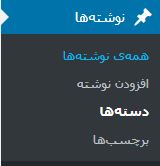
پس از کلیک بر روی گزینه ذکر شده، صفحه ای مانند تصویر زیر باز می شود.
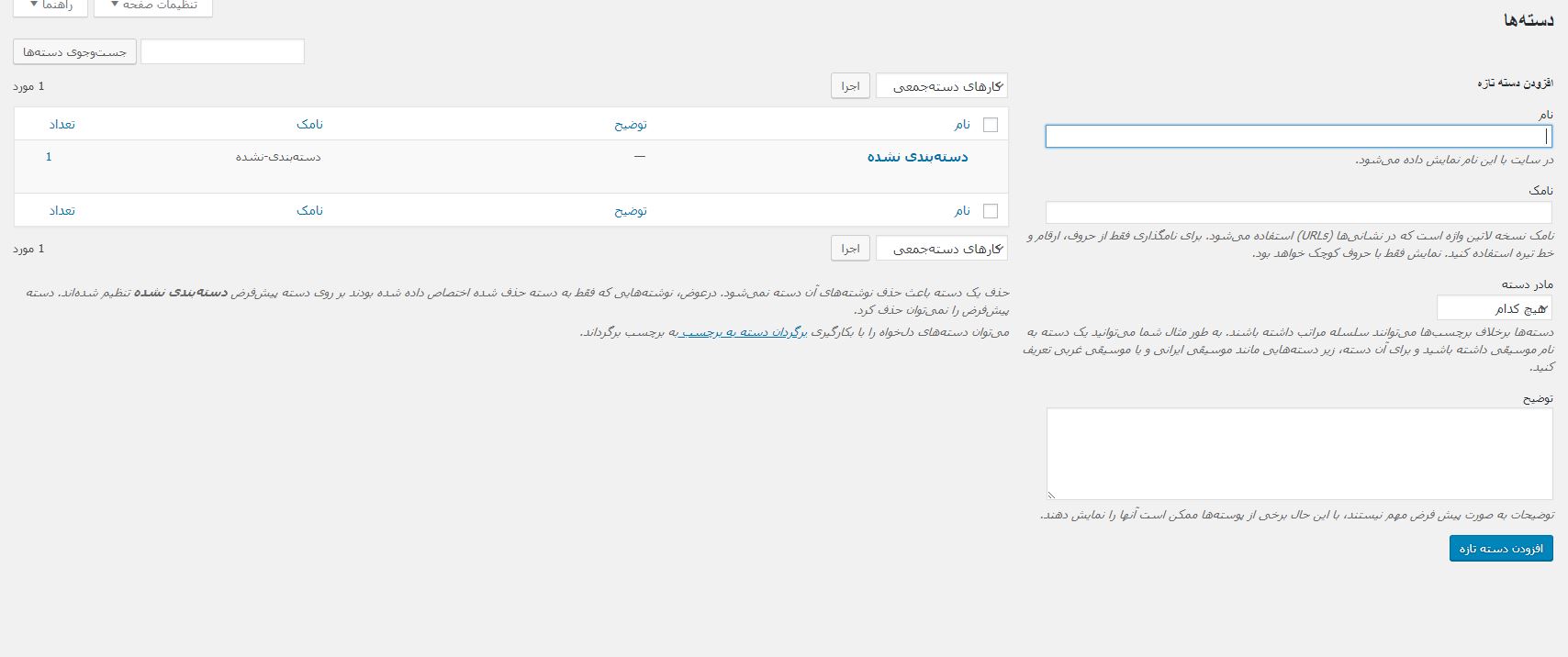
همانطور که در تصویر بالا مشاهده می کنید، صفحه مدیریت دسته بندی ها باز شده است.
بخش افزودن دسته تازه، چند فیلد دارد:
نام: نام درواقع همان نام دسته بندی است که می خواهید ایجاد کنید.
نامک: در بخش نامک، در واقع شما باید آدرس دسته بندی را نیز تنظیم کنید. به عنوان مثال، اگر شما نام دسته بندی جدید خود را "سئو" گذاشته اید، نامک آن به صورت خودکار و پیش فرض، "سئو" در نظر گرفته می شود و آدرس دسته بندی به صورت زیر نمایش داده می شود:
www.SiteName.com/category/سئو
و حال اگر ما نامک دسته بندی را به "seo" تغییر دهیم، آدرس دسته بندی به صورت زیر ساخته می شود:
www.SiteName.com/category/seo
مادر دسته: در بخش مادر دسته، شما می توانید تعیین کنید که آیا دسته بندی جدیدی که می خواهید بسازید، زیرمجموعه دسته بندی دیگری است یا خیر.
توضیح: در بخش توضیح دسته بندی، می توانید توضیحات دلخواه خود را درباره دسته بندی جدید وارد کنید. این بخش اختیاری است.
پس از پر کردن تمامی فیلد های مورد نیاز، جهت ساختن دسته بندی جدید، بر روی گزینه "افزودن دسته تازه" کلیک کنید.
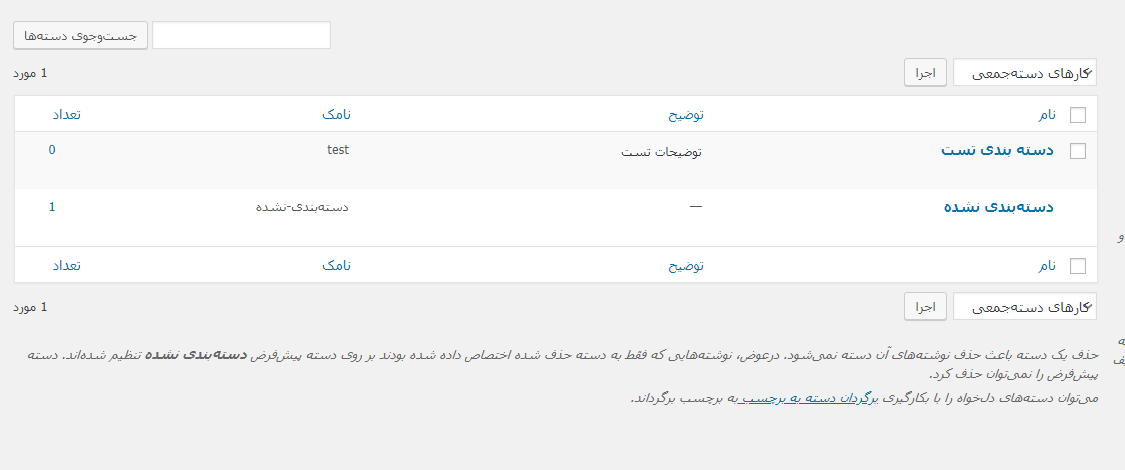
همانطور که در تصویر بالا می توانید مشاهده کنید، دسته بندی جدید ما به لیست دسته بندی ها اضافه شده است و می توانیم آن را در لیست سمت چپ دسته بندی ها مشاهده کنیم.
ویرایش دسته بندی در وردپرس
در این بخش، به نحوه ویرایش یک دسته بندی در وردپرس، خواهیم پرداخت.
برای اینکه بتوانیم یک دسته بندی در وردپرس ویرایش کنیم، ابتدا لازم است به بخش دسته ها در وردپرس برویم.
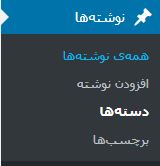
حال شما در بخش دسته بندی ها، می توانید دسته بندی های ساخته شده در وب سایتتان را مشاهده کنید. حال اگر نشانگر ماوس خود را بر روی نام یکی از دسته بندی ها بگذارید، مانند تصویر زیر، چند گزینه نمایان می شود.
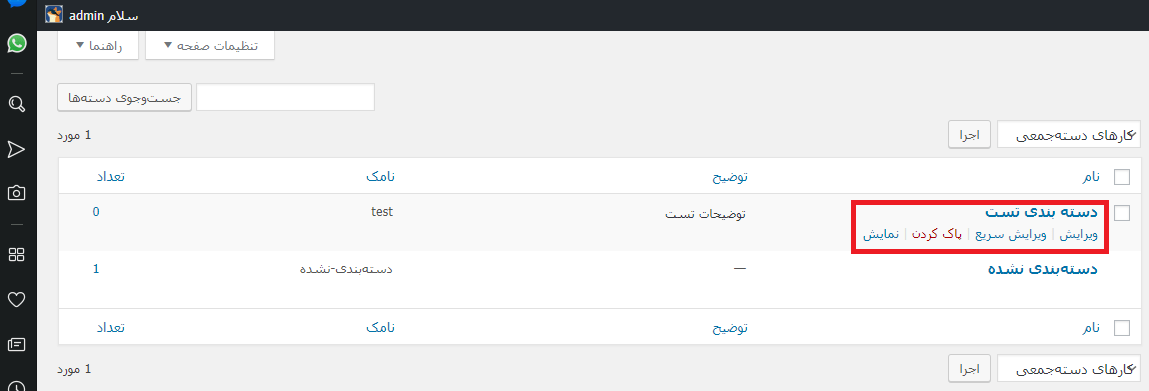
دو گزینه جهت ویرایش دسته بندی وجود دارد، گزینه اول "ویرایش" و گزینه دوم "ویرایش سریع".
جهت ویرایش کلی دسته بندی، می توانیم بر روی گزینه "ویرایش" نیز کلیک کنیم.
پس از کلیک بر روی گزینه ویرایش، صفحه ای همانند تصویر زیر نمایش داده خواهد شد.
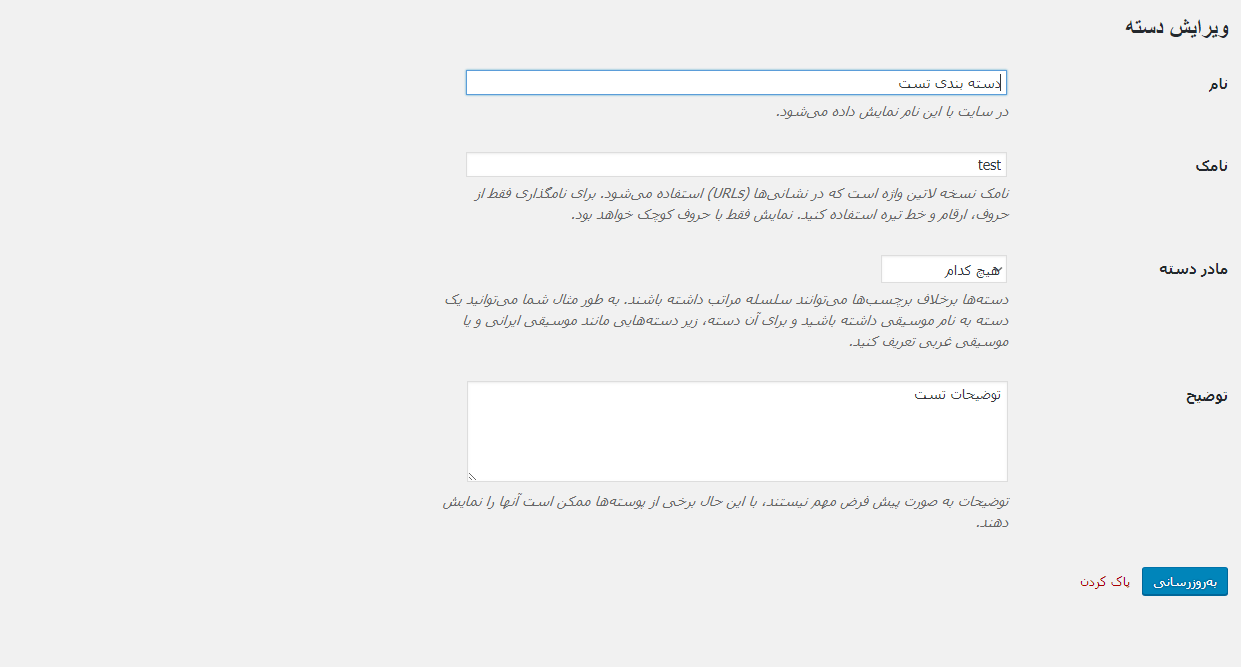
حال همانند تصویر بالا، می توانید هر فیلد از تنظیمات دسته بندی که می خواهید را ویرایش کنید.
پس از اعمال تغییرات، فراموش نکنید که بر روی گزینه بروزرسانی کلیک کنید.
ویرایش سریع: گزینه ای در کنار گزینه ویرایش، برای دسته بندی همانند تصویر زیر وجود دارد.
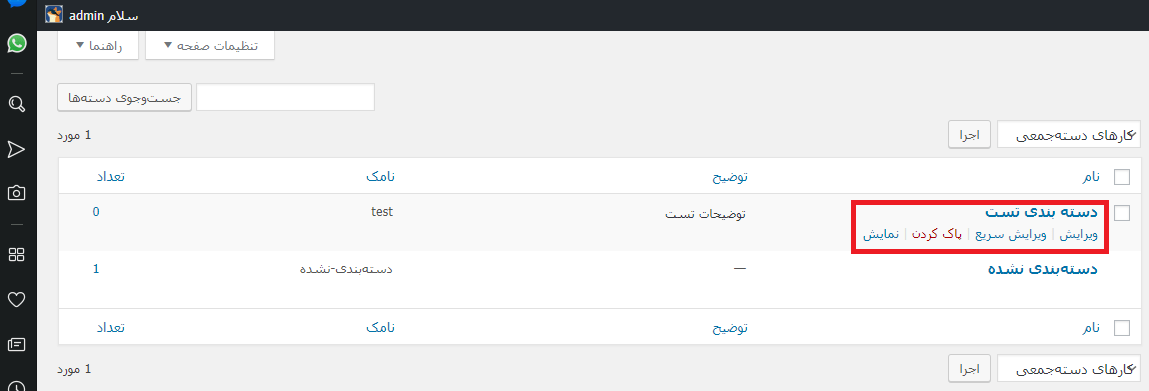
با کلیک بر روی گزینه ویرایش سریع، شما قادر هستید تا فقط نام و نامک دسته بندی را تغییر دهید.

پس از اعمال تغییرات، فراموش نکنید که بر روی گزینه "بروزرسانی دسته" کلیک کنید.
حذف دسته بندی در وردپرس
در این بخش، به نحوه حذف یک دسته بندی در وردپرس خواهیم پرداخت.
برای اینکه بتوانیم یک دسته بندی را در وردپرس حذف کنیم، ابتدا لازم است به بخش دسته ها در وردپرس برویم.
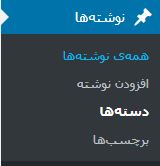
پس از آن، باید نشانگر ماوس خود را بر روی دسته بندی که می خواهید حذف کنید، بگذارید و پس از آن گزینه "پاک کردن" را انتخاب کنید.
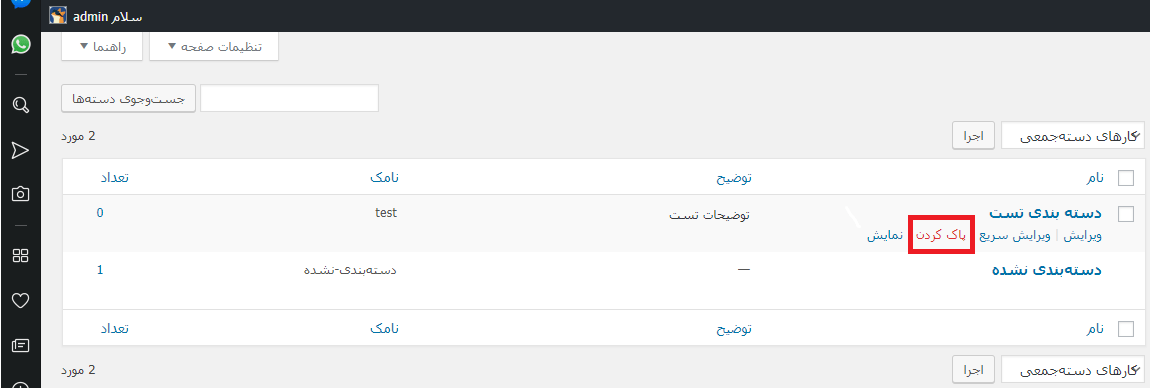
پس از کلیک بر روی گزینه "پاک کردن"، پیغامی از طرف وردپرس مبنی بر اینکه می خواهید دسته بندی را حذف کنید، نمایش داده می شود.
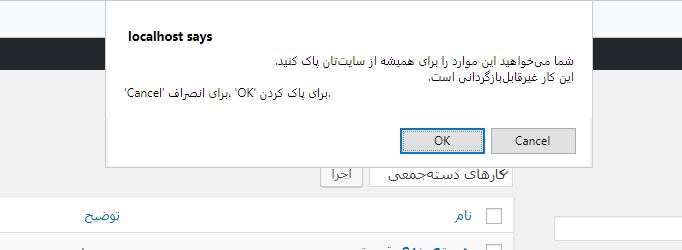
حال می توانید به راحتی با کلیک بر روی گزینه OK، دسته بندی مورد نظر خود را حذف کنید.









در این قسمت، به پرسشهای تخصصی شما دربارهی محتوای مقاله پاسخ داده نمیشود. سوالات خود را اینجا بپرسید.